Berealアプリが正常に動作しないのを修正する9つの方法

BeRealアプリの一般的な問題によってソーシャルエクスペリエンスが中断されないように、ここではBeRealアプリが正常に動作しない問題を修正する9つの方法を紹介します。

ほとんどの場合、Google Meetは、WindowsとmacOSの両方でシームレスなブラウザベースのビデオ会議エクスペリエンスを提供します。ただし、ZoomやMicrosoft Teamsなどの競合するサービスと同様に、GoogleMeetでマイクが機能しないという問題が発生する可能性があります。これは、会議を主催しているとき、または会議に参加しているときに発生する可能性があります。

Google MeetがPCとMacでマイクの音声を正しく送信しない理由には、単純なものから複雑なものまで、さまざまな理由があります。
過去数週間にいくつかの問題を経験した後、GoogleMeetでマイクの音声の問題を簡単に解決するのに役立つトラブルシューティングの修正リストをまとめました。さぁ、始めよう。
1. GoogleMeetでミュートを解除する
まず最初に:GoogleMeetで自分をミュートできたという事実を軽視しないでください。会議中に画面の下部を見てください。スラッシュが付いた赤い色のマイクアイコンは、ミュートされたマイクを示します。

それをクリックして、オーディオのミュートを解除します。会議に参加する前に、GoogleMeetのプレビューペインでマイクのステータスを確認することもできます。
(意図的または偶発的に)自分自身をミュートする以外に、少なくとも5人の参加者がすでに参加した後にGoogle Meetミーティングに接続すると、マイクも自動的にミュートされます。また、ホストはマイクをリモートでミュートできます。どちらの場合も、自分のミュートを解除できるのはあなただけです。
2.マイクへのアクセスを提供します
プライバシー対策として、ほとんどの主要なWebブラウザーは、デフォルトでWebサイトやGoogleMeetなどのWebアプリへのマイクアクセスをブロックします。初めてGoogleMeetミーティングを開始したときに、ブラウザからマイクへのアクセスを許可するように求められたはずです。ただし、誤って通知を却下した可能性があります。
この場合、必要な権限をWebアプリに手動で提供する必要があります。プロセスはブラウザごとに異なります。
GoogleChromeとMicrosoftEdge Chromium:アドレスバーの左隅にある南京錠の形をしたアイコンをクリックし、[マイク]を[許可]に設定します。
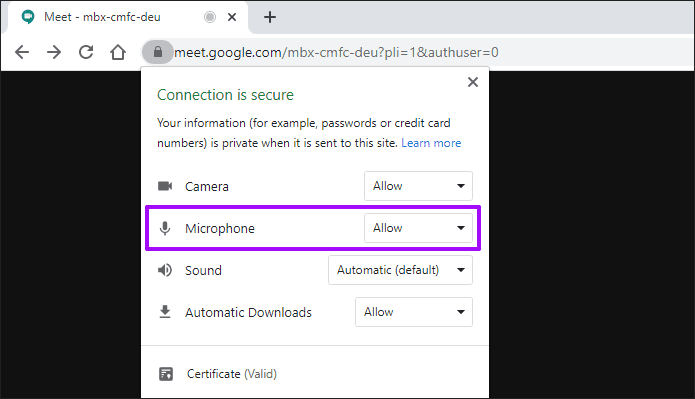
Firefox:アドレスバーの左隅にある南京錠の形をした記号をクリックし、[マイクを使用する]の横にある[一時的にブロック]の制限を解除します。
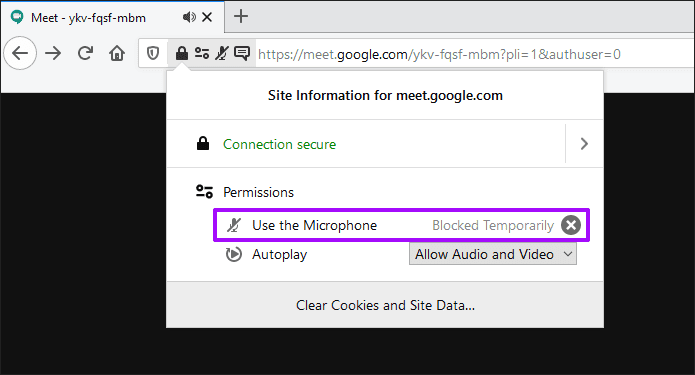
Safari:[設定]に移動し([Safari]メニュー> [設定])、[ウェブサイト]タブをクリックし、[マイク]を選択して、meet.google.comを[許可]に設定します。
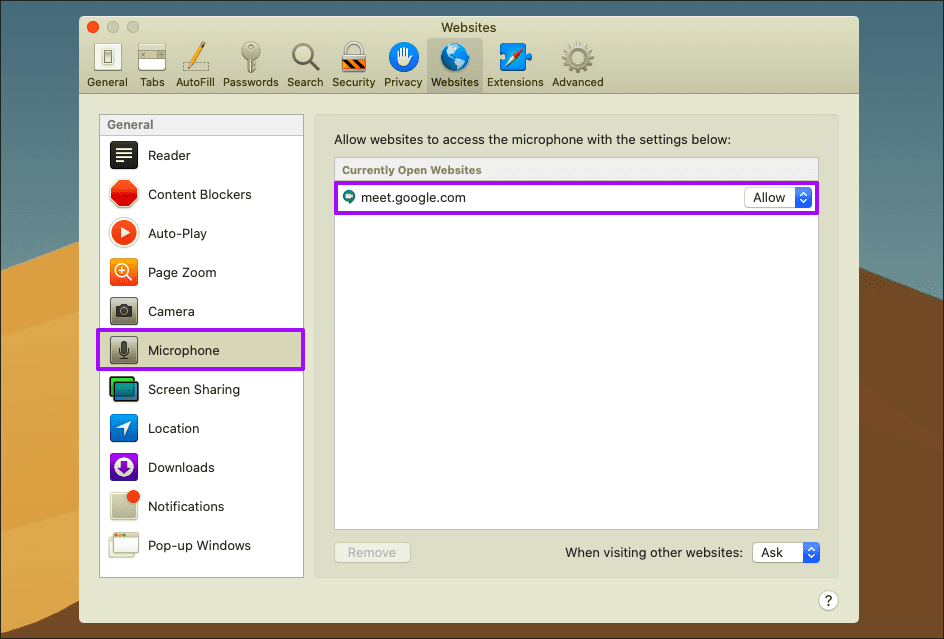
3.優先マイクを選択します
PCまたはMacに複数のオーディオ周辺機器が接続されている場合、Google Meetは、コンピューターに組み込まれているマイクなど、別のマイクを使用する場合があります。
その場合もあるので、使用するマイクを正確にWebアプリに指定してみてください。まず、GoogleMeetメニューの[設定]をクリックします。

[オーディオ]タブの下で、使用する正しいマイクを選択します。エコーに関する潜在的な問題を防ぐために、同じハードウェア(使用可能な場合)を使用するようにスピーカーを設定することをお勧めします。
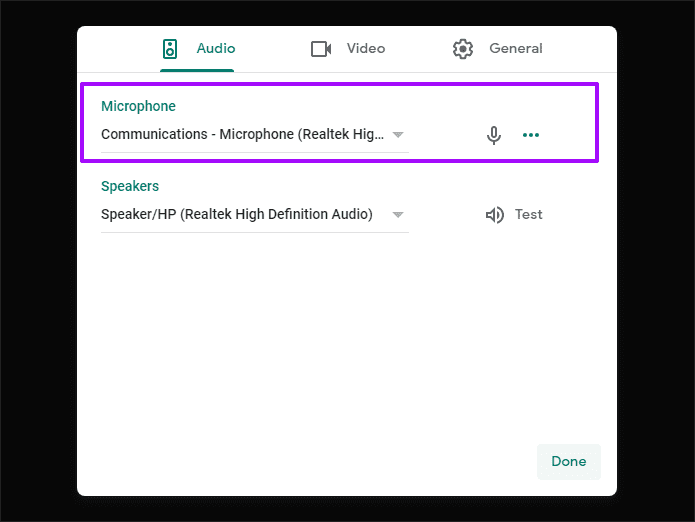
[完了]をクリックして変更を保存します。
4.マイクの入力レベルを確認します
PCまたはMacのマイクの入力レベルが低すぎて、音声をキャプチャできない可能性があります。
PCで、([スタート]メニューまたはアクションセンターから)Windows設定アプリを開き、[システム]、[サウンド]、[関連設定]の[サウンドコントロールパネル]の順にクリックします。

[録音]タブに切り替え、マイクを選択して、[プロパティ]をクリックします。[マイクのプロパティ]ダイアログボックスの[レベル]タブで、[マイク]の下のスライダーをより高い入力レベルに移動します。また、その横にあるアイコンがミュートされていないことを確認してください。
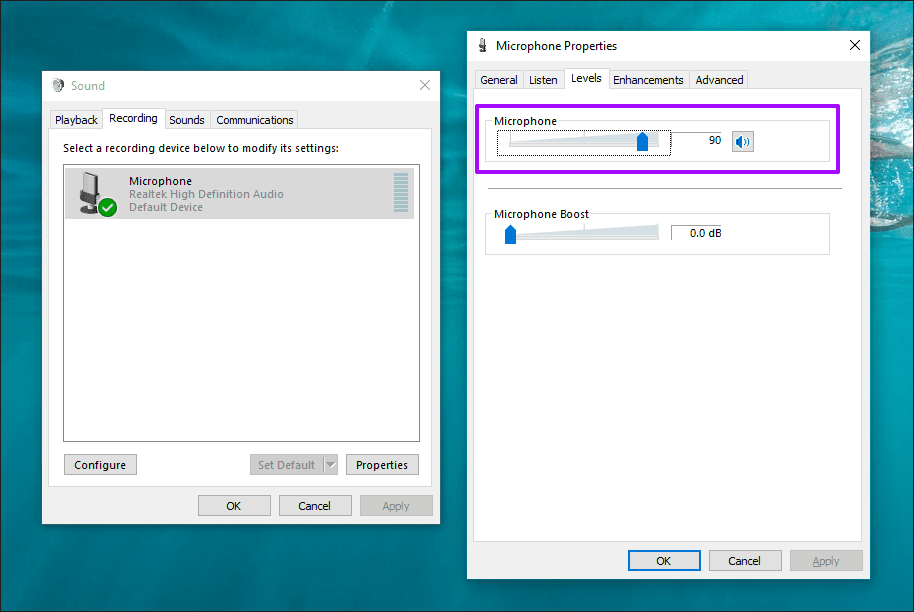
これらの代替方法を使用して、マイクの音量を調整することもできます。
Macでは、[システム環境設定]([Apple]メニュー> [システム環境設定])に移動し、[サウンド]をクリックして、[入力]タブに切り替えます。
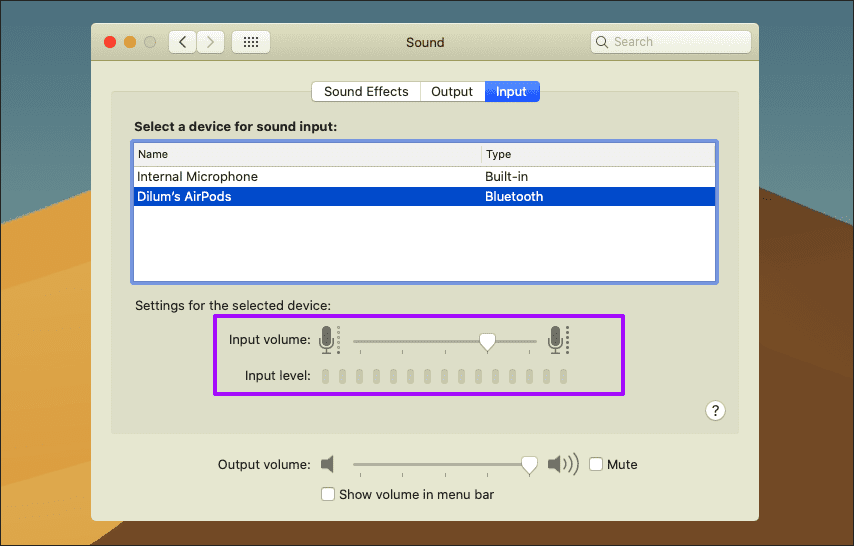
好みのマイクを選択し、それに応じて入力レベルを調整します。変更は自動的に保存されます。
5.ブラウザへのマイクアクセスを提供する
WindowsとmacOSの両方に、プログラムがマイクを使用できないようにするプライバシー設定が組み込まれています。ブラウザがマイクにアクセスできなくなっているかどうかを確認することをお勧めします。
Windowsでは、[Windowsの設定]> [プライバシー]> [マイク]に移動します。[アプリにマイクへのアクセスを許可する]の下のスイッチが[オン]に設定されていることを確認します。
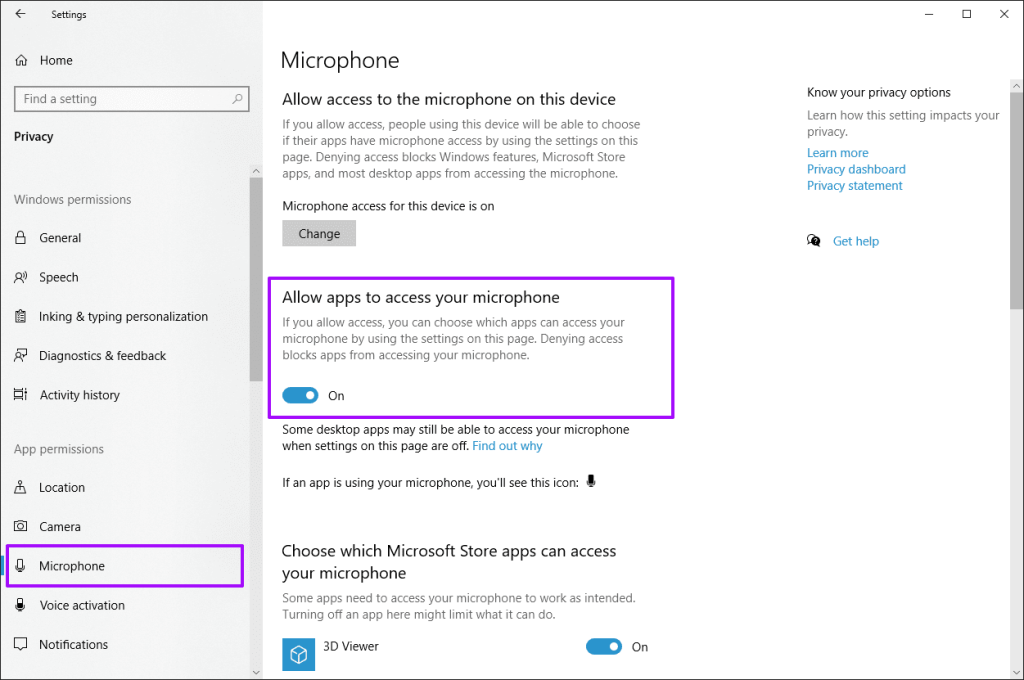
さらに下にスクロールして、[デスクトップアプリにマイクへのアクセスを許可する]の下のスイッチもオンに設定されていることを確認します。

Macでは、まず[システム環境設定]> [セキュリティとプライバシー]に移動します。
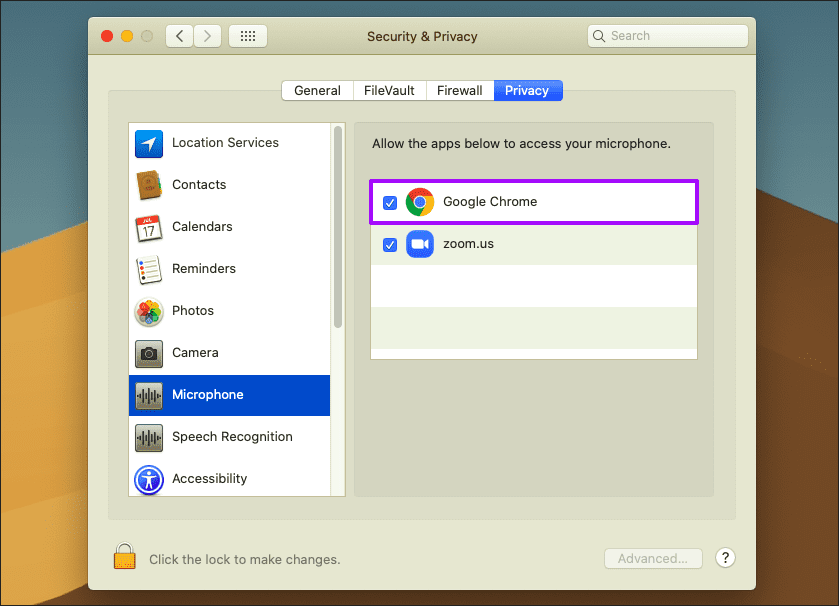
[マイク]を選択し、使用するWebブラウザの横にあるチェックボックスがオンになっていることを確認します。
6.Webブラウザを再起動します
ブラウザを終了して再起動してみてください。これは、Google Meetセッションの数分後にオーディオが通過しない場合など、マイクに関連する永続的な問題を修正するための優れた方法です。それを行ったら、会議に再度参加します。
Macでは、ブラウザを再起動する前に、必ずメニューバーからブラウザを終了してください。
ヒント: Chromeを使用している場合は、新しいタブに「chrome:// restart」と入力し、Enterキーを押して、すべてのタブをそのままにしてブラウザを起動します。
7.PCまたはMacを再起動します
ブラウザを再起動しても問題が解決しない場合は、代わりにPCまたはMacを再起動してみてください。このアクションは、GoogleMeetのさまざまなマイクの異常を修正するのにも役立ちます。

8.マイクのトラブルシューティング(Windows)
Windows 10には、マイク関連の問題を検出して修正できるトラブルシューティング機能が組み込まれています。[Windowsの設定]> [システム]> [サウンド]に移動します。
[入力]セクションまで下にスクロールし、[入力デバイスの選択]の下のメニューを使用して好みのマイクを選択し、[トラブルシューティング]をクリックします。
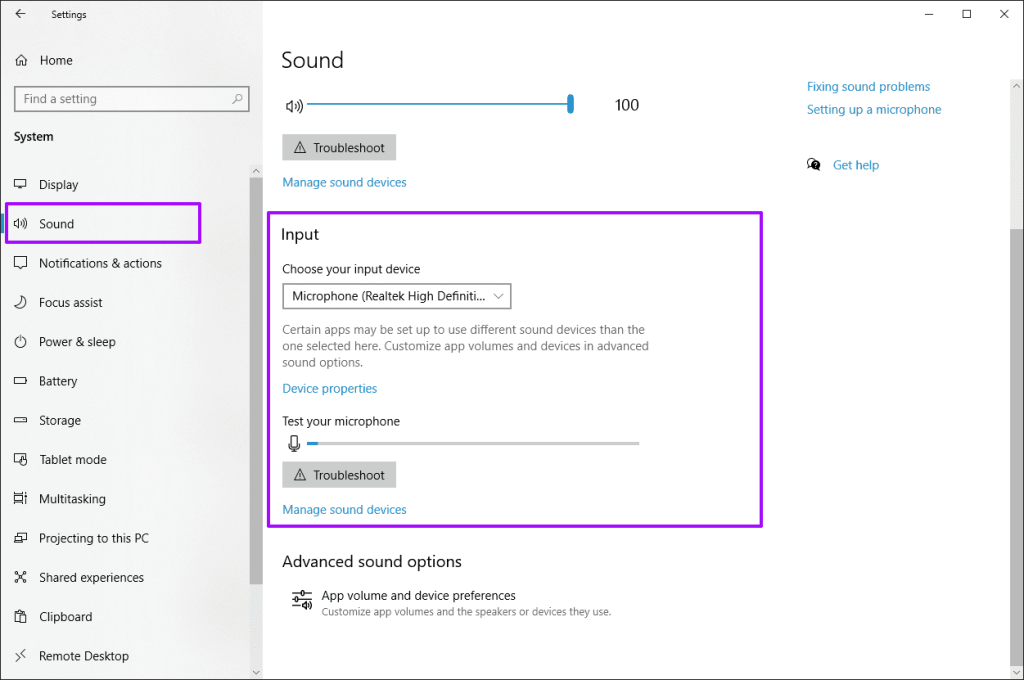
トラブルシューティングでマイクの問題が検出された場合は、画面の指示に従って問題を解決してください。
9.マイク(Mac)を解放します
Macでは、マイクが他のアプリやブラウザ拡張機能によって使用される可能性があるため、GoogleMeetがマイクを効果的に使用できなくなります。
これが当てはまるかどうかを確認するには、まずGoogleMeetの会議から退出します。次に、ターミナルを開き([ファインダー]> [アプリケーション]> [ユーティリティ]> [ターミナル])、次のコマンドを入力します。
sudo killall coreaudiod
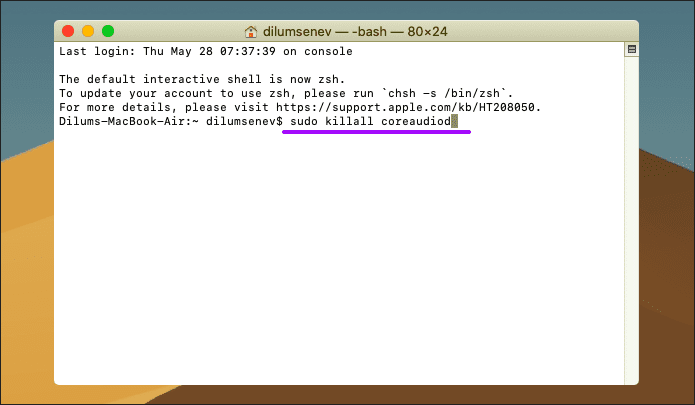
Enterキーを押し、Macのログインパスワードを挿入してコマンドを実行します。その後、Macを再起動します。その後、会議に再度参加します。
10.ChromeでGoogleMeetを使用する
Google Meetには、PCとMacのブラウザベースのインターフェースからのみアクセスできます。FirefoxやSafariなどのすべての主要なブラウザで動作しますが、GoogleChromeで使用することをお勧めします。通常、Googleの製品とサービスはGoogleのWebブラウザで最適に機能します。
それでもマイクに散発的な問題が発生する場合は、少なくともGoogleMeetの会議でGoogleChromeを使用してみてください。
または、 MicrosoftEdgeなどの代替のChromiumベースのブラウザの使用を検討することもできます。
アクションに戻る
GoogleMeetのマイク関連の問題は比較的簡単に修正できます。多くの場合、自分自身をミュートしたり、ブラウザがマイクにアクセスできなくなったりした可能性があります。そうでない場合は、上記の他の修正により、問題が再び解決するはずです。
次は:Google MeetはGoogleハングアウトよりも優れていますか?以下のリンクをクリックして確認してください。
BeRealアプリの一般的な問題によってソーシャルエクスペリエンスが中断されないように、ここではBeRealアプリが正常に動作しない問題を修正する9つの方法を紹介します。
PowerShell から実行可能ファイルを簡単に実行し、システムをマスター制御する方法についてのステップバイステップガイドをご覧ください。
地球上で最もトレンドのリモート会議プラットフォームの一つであるZoomの注釈機能の使い方を詳しく解説します。ズームでユーザビリティを向上させましょう!
デスクトップまたはモバイルの Outlook 電子メールに絵文字を挿入して、より個人的なメールにし、感情を表現したいと思いませんか?これらの方法を確認してください。
NetflixエラーコードF7701-1003の解決策を見つけ、自宅でのストリーミング体験を向上させる手助けをします。
Microsoft Teamsがファイルを削除しない場合は、まず待ってからブラウザーのキャッシュとCookieをクリアし、以前のバージョンを復元する方法を解説します。
特定のWebサイトがMacに読み込まれていませんか?SafariやGoogle Chromeでのトラブルシューティング方法を詳しく解説します。
未使用のSpotifyプレイリストを消去する方法や、新しいプレイリストの公開手順について詳しく説明しています。
「Outlookはサーバーに接続できません」というエラーでお困りですか?この記事では、Windows10で「Outlookがサーバーに接続できない問題」を解決するための9つの便利なソリューションを提供します。
LinkedInで誰かを知らないうちにブロックするのは簡単です。ブログを読んで、匿名になり、LinkedInの誰かをブロックする方法を見つけてください。








